Hiện nay tính năng tìm kiếm bằng giọng nói trên tivi không còn quá xa lạ với người dùng. Vậy làm thế nào để có thể dụng tính năng tìm kiếm bằng giọng nói trên tivi Sony. Theo dõi bài viết dưới đây cùng với Limosa để hiểu rõ về tính năng này nhé !

MỤC LỤC
1. Ưu điểm của tính năng tìm kiếm bằng giọng nói trên tivi Sony
Truy cập tất cả các nội dung trên tivi Sony bằng giọng nói
Tính năng tìm kiếm bằng giọng nói trên tivi Sony (Voice search) có khả năng truy cập các nội dung ở trên tivi bằng cách ra lệnh bằng giọng nói để lướt web, truy cập mạng xã hội, xem phim, nghe nhạc hoăc các chương trình theo yêu cầu trên các ứng dụng của TV Sony.
Hỗ trợ tiếng Việt đa giọng nói: 3 miền Bắc – Trung – Nam
Tính năng tìm kiếm bằng giọng nói trên tivi Sony thường thấy trên các dòng tivi Sony 4K được tích hợp công nghệ trí thông minh nhân tạo AI giúp người dùng có thể tìm kiếm các thông tin bằng giọng nói một cách dễ dàng và thông minh hơn,
Tìm kiếm bằng giọng nói trên tivi Sony có hỗ trợ tiếng Việt giọng nói 3 miền Bắc – Trung – Nam .
Đồng thời, người dung còn có thể điều khiển các thiết bị trong nhà như Đèn, quạt, máy lạnh,… cùng với điều kiện là các thiết bị này có hỗ trợ tính năng Google Assistant.
Người dùng chỉ cần nói chậm rãi, rõ ràng, và âm vực vừa đủ là thiết bị sẽ nhận dạng giọng nói và cho ra kết quả chính xác chỉ trong 3-5 giây.
Tính năng hỗ trợ giải toán, tìm hiểu thông tin online
Người dùng chỉ cần đọc một bài toán cộng trừ nhân hoặc chia dài trên điều khiển ( Remote) và tivi Sony sẽ đưa ra kết quả. Tính năng này có thể dùng để vui chơi, dạy trẻ học vào buổi tối.
Ngoài ra người dùng cũng có thể tìm kiếm thêm thông tin về các ngày lễ, vào các địa điểm nổi tiếng, đổi đơn vị, tìm địa điểm, hoặc hướng dẫn đường đi qua Google Map bằng giọng nói trên tivi Sony
Tiện lợi cho người lớn tuổi
Tính năng tìm kiếm bằng giọng nói trên tivi Sony (voice search) là một trong những điểm mới rất quan trọng giúp smart TV giải quyết các vấn đề về việc quá nhiều tính năng gây khó cho người lớn tuổi.
Với chức năng này thì người dùng chỉ cần nói tên chương trình và cần tìm vào micro trên điều khiển thông minh, tivi sẽ tự nhận biết và cho ra kết quả tương ứng.
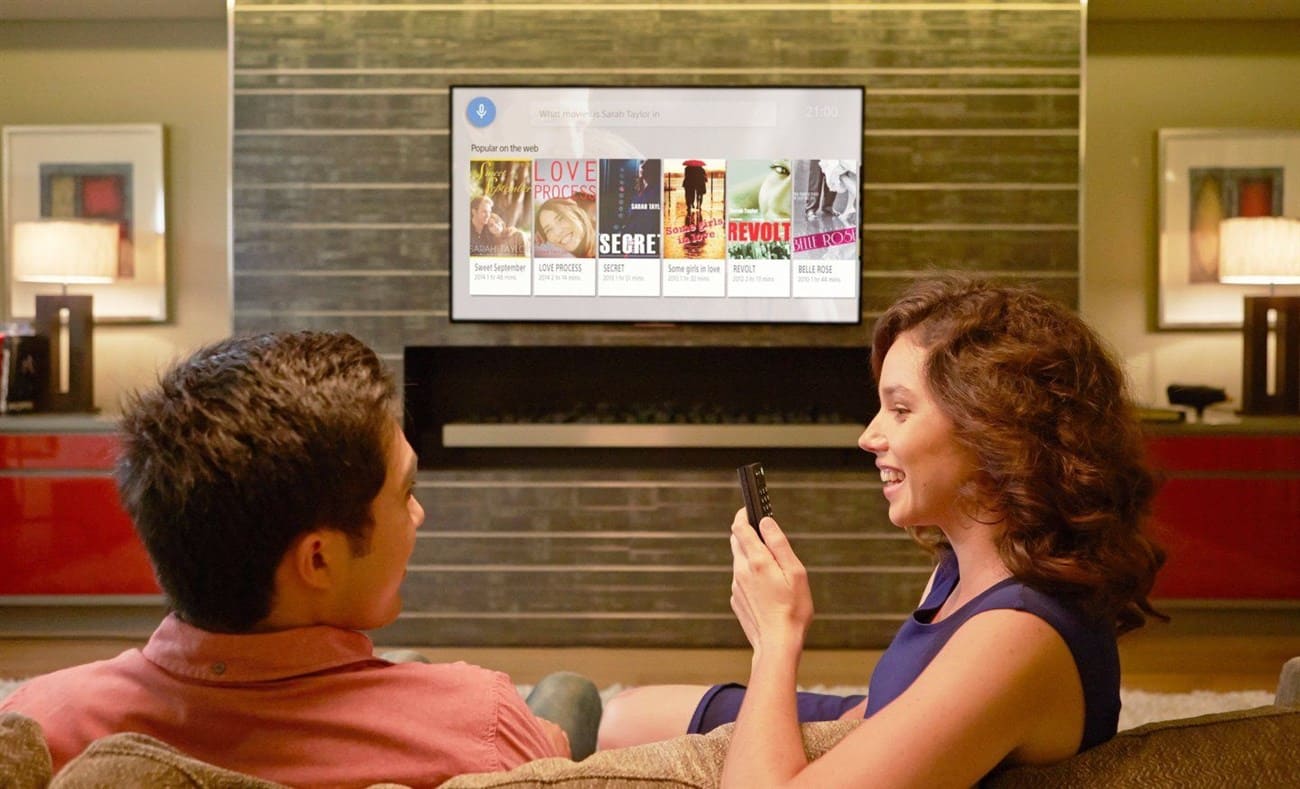
2. Cách kết nối và sử dụng tính năng tìm kiếm bằng giọng nói trên tivi Sony
Trước khi sử dụng tính năng này, người dùng phải kết nối điều khiển từ xa với tivi để điều khiển từ xa hoạt động.
Tuy nhiên, tivi Sony của bạn phải được kết nối Internet thì mới sử dụng được tính năng này.
Sau khi đã kết nối xong, người dùng làm theo hướng dẫn dưới đây để có thể thực hiện được tivi tìm kiếm bằng giọng nói.
Bước 1 : Trên điều khiển từ xa nhấn vào nút micro rồi đưa thẳng đến màn hình tìm kiếm bằng giọng nói.
Bước 2 : Khi đèn led trên điều khiển từ xa bật sáng , lúc này báo hiệu tính năng tìm kiếm bằng giọng nói đã được kích hoạt. Lúc này người dùng chỉ cần nói vào micro, màn hình tivi sẽ hiển thị chương trình người dùng cần tìm.
3. Khắc phục khi tìm kiếm bằng giọng nói trên tivi Sony
Kiểm tra điều khiển từ xa có nút hoặc kí hiệu micro
3.1 Kiểm tra xem tivi Sony đã được kết nối internet chưa, nếu chưa người dùng làm theo các bước sau :
- Trên điều khiển từ xa, nhấn nút HOME.
- Chọn Settings (Cài đặt).
- Các bước tiếp theo sẽ phụ thuộc vào tùy chọn menu Tivi của bạn:
- Chọn Network & Internet (Mạng và Internet) > Network status (Trạng thái mạng) > Check Connection (Kiểm tra kết nối).
- Chọn Network (Mạng) > Advanced settings (Cài đặt nâng cao) > Network status (Trạng thái mạng) > Check Connection (Kiểm tra kết nối).
3.2 Kiểm tra xem điều khiển từ xa đã được ghép nối remote với Android TV/Google TV hay chưa.
- Trên điều khiển từ xa, nhấn nút HOME.
- Chọn Settings (Cài đặt).
- Các bước tiếp theo sẽ phụ thuộc vào tùy chọn menu Tivi :
- Chọn Remotes & Accessories (Điều khiển từ xa & Phụ kiện) > Bluetooth settings (Cài đặt Bluetooth).
- Chọn Remotes & Accessories (Điều khiển từ xa & Phụ kiện).
- Chọn Bluetooth settings (Cài đặt Bluetooth).
3.3 Đưa micro tới gần miệng của bạn hơn hoặc nói vào loa với giọng to và rõ ràng.
3.4 Tháo và lắp lại pin của điều khiển từ xa
3.5 Cập nhật phần mềm của remote. Kiểm tra xem có sẵn bản cập nhật phần mềm cho điều khiển từ xa không.
1. Trên điều khiển từ xa, nhấn nút HOME.
2. Chọn Settings (Cài đặt).
3. Các bước tiếp theo sẽ phụ thuộc vào tùy chọn menu tivi của bạn:
- Chọn Remotes & Accessories (Điều khiển từ xa & Phụ kiện) > Remote control (Điều khiển từ xa) > Software update (Cập nhật phần mềm).
- Chọn Remote control (Điều khiển từ xa) hoặc Voice Remote Control (Điều khiển từ xa bằng giọng nói) > Software update (Cập nhật phần mềm).
- Chọn Touchpad Remote Control settings (Cài đặt Điều khiển cảm ứng từ xa) > Software update (Cập nhật phần mềm).
3.6 Thiết lập lại Android TV/Google TV
Đối với những tivi không đi kèm điều khiển từ xa, bạn có thể sử dụng một trong hai cách sau thay cho chức năng nhận dạng giọng nói của tivi.
- Sử dụng bàn phím ảo.
- Sử dụng ứng dụng Android TV Remote Control trên điện thoại hoặc máy tính của bạn.
Trên đây là thông tin về tính năng tìm kiếm bằng giọng nói trên tivi Sony , hy vọng bài viết trên sẽ mang lại những thông tin bổ ích cho bạn. Nếu bạn gặp vấn đề về tivi tìm kiếm bằng giọng nói hãy liên hệ ngay với LIMOSA nhé !
—————-
XEM THÊM CÁC DỊCH VỤ SỬA CHỮA TIVI TẠI LIMOSA

 Thời Gian Làm Việc: Thứ 2 - Chủ nhật : 8h - 20h
Thời Gian Làm Việc: Thứ 2 - Chủ nhật : 8h - 20h Hotline: 1900 2276
Hotline: 1900 2276













